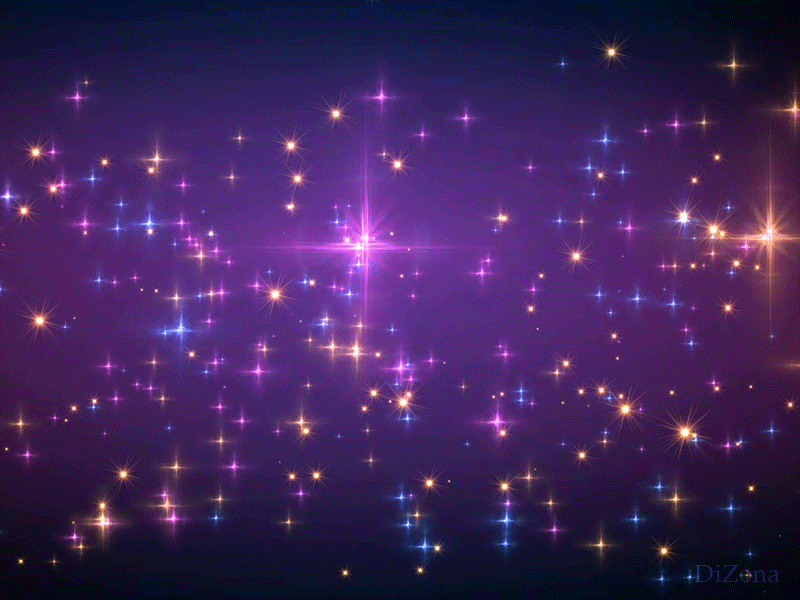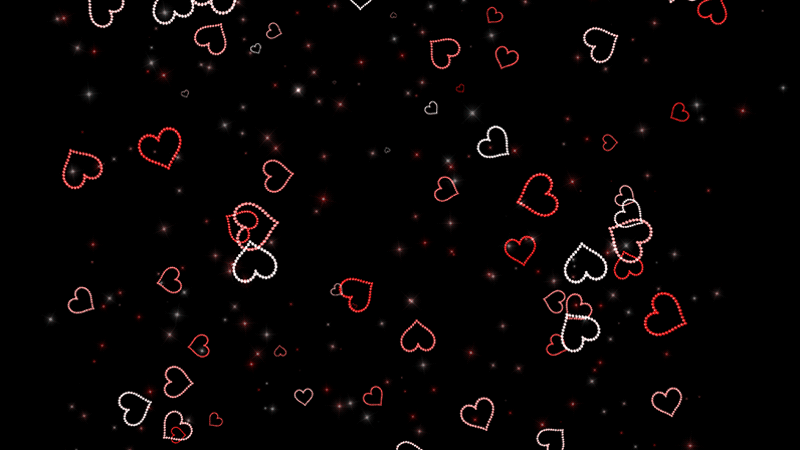Это цитата сообщения _Lyubasha_K_ Оригинальное сообщение
Расширения для Мозиллы
Серия сообщений "Уроки по Мозилле 2":
Часть 1 - Новая версия Мозиллы - небольшой анонс
Часть 2 - Знакомимся с новым интерфейсом Мозиллы
Часть 3 - Расширения для Мозиллы
Часть 4 - Плагины в Мозилле и что делать, если пропал плеер в Дневнике
Часть 5 - Как отключить предупреждение при заполнении формы авторизации
...
Часть 7 - Расширение Adblock 57+
Часть 8 - Расширение визуальных закладок Group Speed Dial
Часть 9 - Новый интерфейс на сайте аддонов Мозиллы
Это цитата сообщения Дончанка_Я Оригинальное сообщение
15 удивительных функций телефона, о которых вы никогда не слышали
.
Это цитата сообщения Ануфриев_Алекс Оригинальное сообщение
Какие есть полезные номера и USSD-команды Билайн?
 [показать]
[показать]Это цитата сообщения ElenaPro Оригинальное сообщение
Вот как узнать, кто следит за вами через телефон
Вот как узнать, кто следит за вами через телефон
Думаете, вы никому не нужны? Ха-ха!
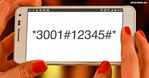 [650x341]
[650x341]В любой работе на первом месте всегда стоит безопасность, пишет сайт Anonymous.
Под безопасностью подразумевается защита от вреда и прочих нежелательных последствий. Всем в мире нужна безопасность. Даже смартфонам.
Мы используем смартфоны для игр, звонков, чатов и т. п., но задумываемся ли мы об угрозах безопасности?
Без паники! Мы вам поможем!
Эти коды помогут вам определить, защищены ли ваши данные, и не следит ли кто-то за вашим смартфоном.
*#21#
Эта комбинация цифр и символов позволяет узнать, подключена ли на вашем смартфоне переадресация звонков, СМС и других сообщений. Наберите этот код, и на экране высветится номер, куда осуществляется трансфер данных, и статусы по разным видам переадресации.
Вспомните: не одалживали ли вы мобильник незнакомым людям, пусть даже для одного звонка? Если да — есть риск, что сведения о вашем месте проживания, распорядке дня, круге общения могли утечь к посторонним. Под угрозой рискуют оказаться и средства вашего электронного кошелька, если вы пользуетесь им, заходя через пароль с мобильного.
*#62#
Этот код показывает, куда с вашего телефона перенаправляются входящие вызовы и СМС, когда другие абоненты не могут до вас дозвониться. В лучшем случае звонки будут переадресовываться в формате голосовой почты на один из номеров вашего сотового оператора.
##002#
Набрав эту комбинацию, вы сможете отключить все виды переадресаций, которые прежде были настроены на вашем телефоне. Код универсален и действует для всех смартфонов.
Очень рекомендуем вспомнить о нем перед тем, как ехать в другую страну или регион: тогда, оказавшись в роуминге, вы не будете терять деньги, которые перестанут списываться за звонки, по умолчанию переводящиеся на голосовую почту.
*#06#
Код, дающий сведения об идентификационном номере телефона, так называемом IMEI (International Mobile Equipment Identifier).
Зная цифры международного идентификатора, можно, например, найти телефон, который был у вас украден: ведь аппарат при любом включении автоматически передаёт свой IMEI в сеть мобильного оператора, независимо от того, находится ли в смартфоне ваша сим-карта или уже чужая.
Специальные коды:
Существуют и коды, позволяющие отследить ваше местоположение и узнать, к какой конкретно станции подключён ваш телефон. Правда, для этого на мобильном должна стоять специальная утилита — netmonitor.
Чтобы начать проверку, введите один из кодов:
для Android: *#*#197328640#*#* или *#*#4636#*#*
для iPhone: *3001#12345#*
Как этим пользоваться?
Шаг 1:
Зайдите во вкладку UMTS Cell Environment, а оттуда — в UMTS RR info. Вы увидите значения так называемых Cell ID, то есть номера базовых станций, расположенных рядом с вами. Перепишите значения Cell ID.
Шаг 2:
Вернитесь в основное меню, зайдите через вкладку MM info в Serving PLMN. Выпишите значения Local Area Code (LAC).
Шаг 3:
Теперь, зная две категории кодов, можно отправиться на специальный сайт (4-я вкладка слева) и, введя на нём данные, определить по карте расположение базовой станции, где прописан ваш мобильный.
С помощью антивируса можно регулярно проверять свой телефон на вирусы и удалять их.
Как защититься от преступников и шпионов:
1. Используйте мессенджеры, полностью закрытые для посторонних: Telegram, Chare, Wickr, Signal.
2. Не устанавливайте на телефон незнакомые программы, следите за всеми установленными приложениями и по возможности пользуйтесь многоступенчатыми системами блокировки. Не переходите по подозрительным ссылкам и не заряжайте телефон от подозрительных «бесплатных» точек.
3. Отслеживать телефоны имеет право только ваш мобильный оператор, и то только с вашего согласия. Сайты и приложения, предлагающие вам отследить местонахождение других людей, принадлежат злоумышленникам. Будьте бдительны!
Поделитесь этой статьёй с друзьями и близкими — давайте вместе думать о своей безопасности!
http://lifter.com.ua/2329/Vot-kak-uznat-kto-sledit-za-vami-cherez-telefon
Это цитата сообщения я_Ростовчанка Оригинальное сообщение
Пищевая сода под вашими глазами делает что-то невероятное
Пищевая сода стала неотъемлемой частью каждого дома, и сегодня люди используют ее для чистки, приготовления пищи или защиты своей красоты.
Вы, наверное, заметили, что маски для лица содержат пищевую соду, а домашние рецепты красоты основаны на мощном белом порошке. На этот раз мы дадим вам простой рецепт, который поможет вам убрать эти глаза енота.
Вы больше не увидите усталости, бессонницы и стресса на вашем лице. Эта удивительная маска для лица поможет вам мгновенно избавиться от этих уродливых мешков под глазами и темных кругов.
Рецепт:
Перемешать чайную ложку пищевой соды в чашке теплого чая или воды.
Впитайте два хлопчатобумажных диска в пищевую соду / воду (чай) и поместите их под глаза. Оставьте диски на 15-30 минут.
Промойте, нанесите свой обычный увлажняющий крем и хвастайтесь!
Темные круги, мешки и расстройства сна исчезнут!
Это цитата сообщения DiZa-74 Оригинальное сообщение
Очередная порция красивых футажиков!
Нажмите, чтоб посмотреть в натуральную величину
Это цитата сообщения ВалюшаПП Оригинальное сообщение
Определитель основных цветов картинки
Определила основную палитру цветов своей рамочки...
| #627b15 | #bbbf93 | #81886f | #e3e4d2 | #aacb26 |
| rgb(98,123,21) | rgb(187,191,147) | rgb(129,136,111) | rgb(227,228,210) | rgb(170,203,38) |
Это цитата сообщения ВалюшаПП Оригинальное сообщение
Определитель основных цветов картинки
Определила основную палитру цветов своей рамочки...
| #627b15 | #bbbf93 | #81886f | #e3e4d2 | #aacb26 |
| rgb(98,123,21) | rgb(187,191,147) | rgb(129,136,111) | rgb(227,228,210) | rgb(170,203,38) |
Это цитата сообщения Rasima_S Оригинальное сообщение
Чеснок. Очищение организма (крови, лимфы, сосудов ...). (Из газеты "Вестник ЗОЖ").
На странице 9 в 5 номере газеты "Вестник ЗОЖ" нашла интересное письмо:
Здравствуйте, уважаемая редакция! Давно читаю вашу газету. Многими советами пользуюсь. Но надо ведь не только брать, но и отдавать. Вот и решила написать. У меня есть редкий рецепт, которым я хочу поделиться с вами. Это рецепт от многих болезней. Он помог мне и моим друзьям. А пришел он ко мне, можно сказать, совершенно случайно.
Были мы на выставке косметики. Целый день ходили. Все очень интересно. Но устали и решили попить чайку с бутербродами. Подруга достала термос. Сидим, пьем. Рядом присела женщина. Подруга предложила ей чаю. Женщина не отказалась. Завязалась беседа.
Это цитата сообщения Inna_Guseva Оригинальное сообщение
УРОК ФШ 3 ВАРИАНТА РАБОТА С МАСКАМИ ( I ЧАСТЬ)
ХОЧУ ПРИВЕСТИ НЕСКОЛЬКО УРОКОВ ФШ С ПРИМЕНЕНИЕМ МАСКИ
МНЕ САМОЙ КОГДА-ТО ОЧЕНЬ ХОТЕЛОСЬ НАУЧИТЬСЯ ПРИМЕНЯТЬ В КОЛЛАЖАХ МАСКИ
Я ИСКАЛА НА САЙТАХ,ПРОБОВАЛА И НАКОНЕЦ НАУЧИЛАСЬ.
СЕЙЧАС ПОДЕЛЮСЬ С НЕСКОЛЬКИМИ ВАРИАНТАМИ.
ДУМАЮ ВОЗМОЖНО КОМУ-ТО ТОЖЕ ПРИГОДЯТСЯ.
Это цитата сообщения Логово_Белой_Волчицы Оригинальное сообщение
Русские мелодрамы 2016 года
Это цитата сообщения Логово_Белой_Волчицы Оригинальное сообщение
Русские мелодрамы 2016 года. Фильмы и сериалы.
Это цитата сообщения Логово_Белой_Волчицы Оригинальное сообщение
Русские мелодрамы - НОВИНКИ 2016 года
Это цитата сообщения Шадрина_Галина Оригинальное сообщение
Генератор оригинальных надписей
Серия сообщений "Генераторы текста":
Часть 1 - Генератор радужного текста
Часть 2 - Как легко и просто подписать любую картинку анимированным текстом.
...
Часть 28 - Анимированный машинописный текст
Часть 29 - Переворачивание текста вверх ногами и задом наперед
Часть 30 - Генератор оригинальных надписей
Это цитата сообщения Surge_Blavat Оригинальное сообщение
Отличный сайт для творчества_фотоэффекты и редактор
Это цитата сообщения Мир_в_Душе Оригинальное сообщение
Бегущие огоньки
В этом уроке мы с вами научим огоньки бегать))
Возьмите любой рисунок, на котором есть елочная гирлянда, бусы. Я взяла вот такой - для простоты объяснения.
Создайте три слоя. Для этого нажмите комбинацию клавиш Ctrl+J, переименуйте слои, пока не научитесь хорошо работать со слоями, то каждый слой надо подписывать, чтобы не запутаться.
Вот так у вас будут они выглядеть. Обратите внимание, что глазок включен на первом слое и этот слой активный ( окрашен синим цветом). Вот с этим слоем мы и начнем работать
Работать будем инструментом Осветлитель. Он находится в левой боковой панели инструментов
Выставите следующие настройки для инструмента
Это цитата сообщения CatCats Оригинальное сообщение
Gold Calligraphic Element
|
Gold Calligraphic Element Картинки кликабельны
|
 [показать]
[показать]Это цитата сообщения Владимир_Шильников Оригинальное сообщение
Качественная очистка системы от мусора - расширение CCEnhancer для программы CCleaner.
В этой статье рассмотрим небольшую утилиту CCEnhancer, способная значительно расширить возможности популярной программы CCleaner и, таким образом, сделать ее еще более эффективным средством для очистки и оптимизации операционной системы Windows.
Ранее, из статьи «Бесплатная программа для чистки компьютера CCleaner», вы уже могли получить представление о замечательной программе CCleaner, отлично справляющейся с удалением всевозможного мусора из вашей системы и исправлением ошибок реестра. Сегодня вы узнаете о расширении CCEnhancer, заметно повышающем функциональность и эффективность программы CCleaner.
Благодаря расширению CCEnhancer, программа CCleaner получает возможность дополнительной поддержки более 800 сторонних приложений. Расширение не требует установки в полном смысле этого слова – оно встраивается в программу CCleaner, в виде файла WinApp2.ini.
 [показать]
[показать]